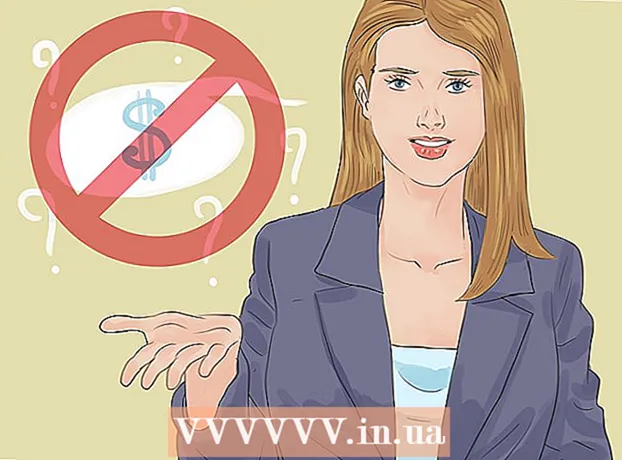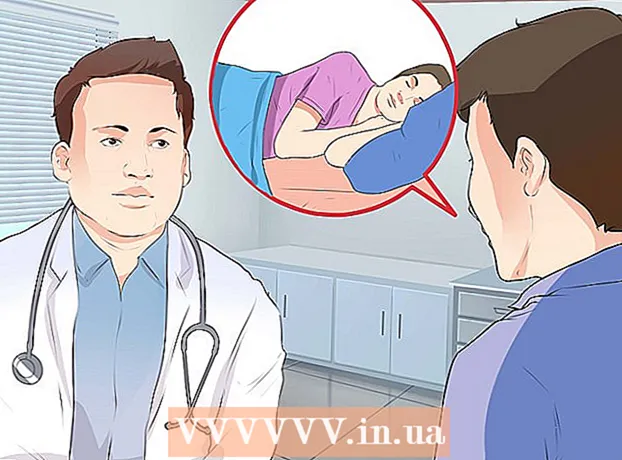Auteur:
Lewis Jackson
Date De Création:
13 Peut 2021
Date De Mise À Jour:
1 Juillet 2024

Contenu
Cet article vous explique comment modifier votre photo de profil sur YouTube. Votre compte Youtube est lié à votre compte Google, vous pouvez donc modifier votre photo de profil sur YouTube en modifiant votre photo de profil sur Google. Vous pouvez vous connecter à votre compte Google depuis le site YouTube.
Pas
Méthode 1 sur 2: utiliser une calculatrice
. L'option Paramètres apparaîtra à côté d'une forme d'engrenage au milieu du menu déroulant ou d'une image d'engrenage sous le nom de votre compte. Cela dépend de la page à partir de laquelle vous accédez au menu avatar.

dans la photo de profil. Votre photo de profil est une image circulaire au centre du cadre en haut de la page avec une icône en forme d'appareil photo au centre. Cela fera apparaître un menu contextuel "Choisissez une photo".
. Cette option a une icône de roue à droite du nom de votre compte, sous le cadre en haut de la page.
dans la photo de profil. Cela fera apparaître le menu contextuel "Choisir une photo".
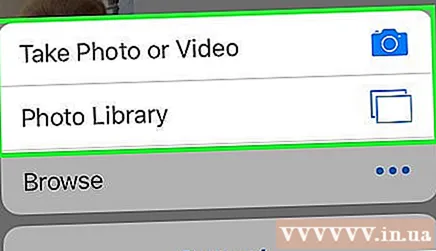
Choisir Prendre une photo (Prenez une nouvelle photo) ou Choisissez parmi vos photos (Choisissez les photos disponibles). Vous pouvez prendre une nouvelle photo ou télécharger une photo depuis une galerie ou un appareil photo. Suivez ces étapes pour prendre une nouvelle photo ou sélectionner une photo existante.- Prendre une photo (Nouvelle séance photo)
- presse Prendre une photo (Nouvelle séance photo)
- Utilisez l'application appareil photo pour prendre des photos (vous devrez peut-être appuyer sur Autoriser (Autoriser) pour autoriser YouTube à accéder à la caméra).
- presse D'accord (D'accord) ou Utiliser la photo (Choisissez une photo).
- Faites glisser pour centrer l'image dans le carré.
- presse sauvegarder (Enregistrer) ou Utiliser la photo (Choisissez une photo).
- Choisissez une photo (Choisissez les photos disponibles).
- presse Choisissez parmi vos photos (Choisissez les photos disponibles).
- Cliquez sur la photo pour la sélectionner.
- Faites glisser pour centrer l'image dans le carré.
- presse sauvegarder (Enregistrer) ou Utiliser la photo (Choisissez une photo).
- Prendre une photo (Nouvelle séance photo)
Conseil
- Les photos de profil YouTube doivent mesurer au moins 250 pixels sur 250 pixels.
avertissement
- Une image rectangulaire plus longue constitue votre "couverture" YouTube. Vous pouvez remplacer cette photo en cliquant dessus, mais elle n'apparaîtra pas à côté du commentaire ou du nom du compte lorsque vous téléchargez la vidéo.
- Si vous créez un nouveau compte YouTube, vous devez accepter les conditions de Google. Par exemple, vous acceptez de ne pas partager vos informations de connexion avec qui que ce soit et de vous abstenir de contester et de renommer les chaînes.